7. Microsoft Officeアドイン機能について
- 本機能は、OEMライセンスではオプションとなります。
7.1. Officeアドイン機能の概要
PDF Driverには、Microsoft Word、Excel、PowerPointのアドイン機能(PDF Driver Officeアドイン)があります。PDF Driverインストール時にアドイン機能の登録を行うと、各Officeアプリケーションにアドインボタンが表示されます。
アドインからのPDF出力では、見出しや文中のリンクがPDFファイルに反映されます。
PDF Driver Officeアドインには、2個のアドインボタンがあります。
ボタン名 機能
-----------------------------------------------------------------------------------------------------------
PDF変換 ボタンをクリックするとPDF出力が開始されます
PDF設定 ボタンをクリックするとアドインオプション設定ダイアログが表示されます。
7.2. 対応アプリケーション
PDF Driver Officeアドインが対応しているOfficeアプリケーションとバージョンは次の通りです。
Microsoft Word 2024 / 2021 / 2019 / 2016 日本語版
Microsoft Excel 2024 / 2021 / 2019 / 2016 日本語版
Microsoft PowerPoint 2024 / 2021 / 2019 / 2016 日本語版
Microsoft 365 Word / Excel / PowerPoint 日本語版
7.3. アドインボタンの場所
Word / Excel / PowerPoint の各アプリケーションにおいては、アドインボタンはリボン名「アンテナハウス」に登録されます。
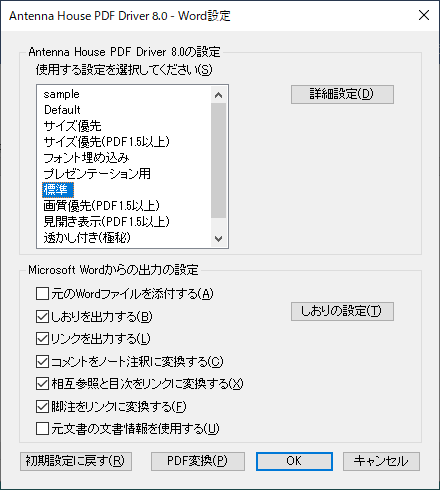
アドインボタンの表示イメージ(Word2019の場合)
7.4. アドインボタンの登録と解除
PDF Driverをインストール後にアドインボタンの登録や解除を行う場合は、Windowsのスタート‐プログラムメニューから操作します。
登録:[Antenna House PDF Driver 8.0] - [Officeアドインの登録]
解除:[Antenna House PDF Driver 8.0] - [Officeアドインの解除]
スタート画面に登録される「Officeアドインの登録」、「Officeアドインの解除」がそれぞれ登録、解除を行うボタンです。スタート画面にボタンが存在しない場合は、「すべてのアプリ」を開き、「Antenna House PDF Driver 8.0」グループにある「Officeアドインの登録」、「Officeアドインの解除」から操作してください。
- Officeアドインの登録や解除を実行すると「ユーザー アカウント制御」ダイアログが表示されます。表示された場合は「はい」をクリックして許可し、お進みください。管理者権限以外のグループのユーザーで実行した場合には、管理者権限を持ったユーザー名とパスワードを入力する必要があります。
7.5. Officeアドインの設定オプションについて
7.5.1. Word
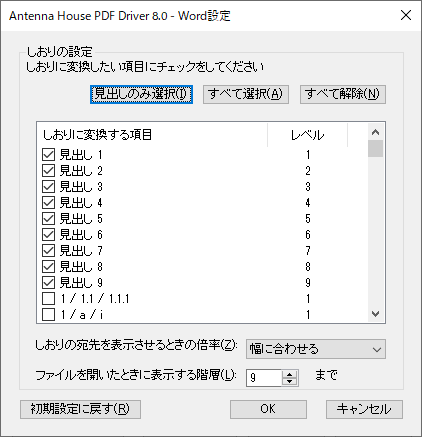
Antenna House PDF Driver 8.0の設定
PDF Driverの印刷設定を選択します。一覧には、PDF Driverの印刷設定に登録されている設定名が表示されます。設定を編集する場合は、「詳細設定」ボタンをクリックし印刷設定ダイアログを開いてください。
元のWordファイルを添付する
印刷元のWordファイルが出力PDFファイルに添付されます。
しおりを出力する
見出しをしおりとして出力します。「しおりの設定」で、しおりとして出力する見出しの種類の選択や表示倍率などが設定できます。
リンクを出力する
文中のハイパーリンク(URLへのリンク、ドキュメント内の別ページへのリンク、電子メールアドレス)がリンク注釈としてPDFファイルに反映されます。
コメントをノート注釈に変換する
文中のコメントがノート注釈としてPDFファイルに反映されます。
相互参照と目次をリンクに変換する
文中の相互参照、目次がリンク注釈としてPDFファイルに反映されます。
脚注をリンクに変換する
文中の脚注がリンク注釈としてPDFファイルに反映されます。
元文書の文書情報を使用する
元文書のプロパティに設定されている内容をPDFの文書情報としてPDFファイルに反映されます。このオプションを選択しているときは、PDF Driverの「情報」タブの設定はPDFファイルに反映されません。
初期設定に戻す
各項目の設定値をインストール時の初期値に戻します。
PDF変換
PDFへの出力が開始されます。
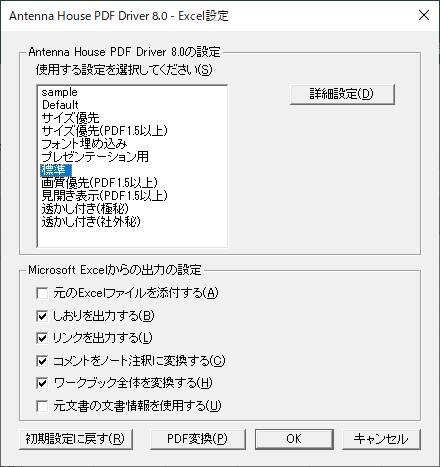
しおりの設定
PDFのしおりとして出力する見出しの選択、表示倍率、展開表示するしおりの階層レベルを設定します。
見出しのみ選択
Wordにあらかじめ用意されているスタイル「見出し 1」~「見出し 9」をしおりへの出力対象とします。ボタンをクリックして選択すると、一覧の「見出し 1」~「見出し 9」の先頭のチェックボックスにチェックが入ります。
すべて選択
一覧に表示されているすべてのスタイルをしおりの出力対象とします。
すべて解除
一覧のチェックボックスのチェックをすべてはずします。
しおりの宛先を表示させるときの倍率
以下から選択します。
・ズーム設定維持(そのときの表示倍率を維持したまましおりの宛先を表示します)
・幅に合わせる
・高さに合わせる
・全体表示
ファイルを開いたときに表示する階層
PDFファイルを開いたときの初期表示において、展開表示するしおりの階層を指定します。
7.5.2. Excel
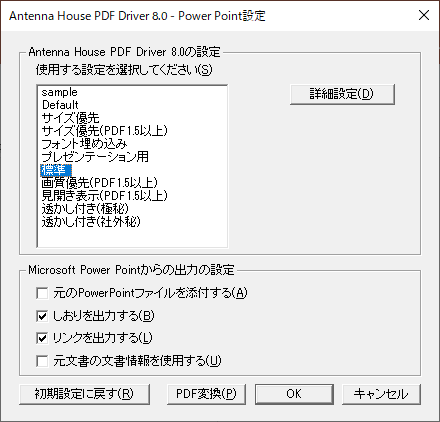
Antenna House PDF Driver 8.0の設定
PDF Driverの印刷設定を選択します。一覧には、PDF Driverの印刷設定に登録されている設定名が表示されます。設定を編集する場合は、「詳細設定」ボタンをクリックし印刷設定ダイアログを開いてください。
元のExcelファイルを添付する
印刷元のExcelファイルが出力PDFファイルに添付されます。
しおりを出力する
ワークシート名をしおりとして出力します。
リンクを出力する
文中のハイパーリンク(URLへのリンク、ドキュメント内の別ページへのリンク、電子メールアドレス)がリンク注釈としてPDFファイルに反映されます。
コメントをノート注釈に変換する
文中のコメントまたはメモがノート注釈としてPDFファイルに反映されます。
ワークブック全体を変換する
文書内のすべてのワークシートをPDFファイルに出力します。このオプションを選択しない場合は、最前面に表示されているワークシートのみがPDFファイルに出力されます。
元文書の文書情報を使用する
元文書のプロパティに設定されている内容をPDFの文書情報としてPDFファイルに反映されます。このオプションを選択しているときは、PDF Driverの「情報」タブの設定はPDFファイルに反映されません。
初期設定に戻す
各項目の設定値をインストール時の初期値に戻します。
PDF変換
PDFへの出力が開始されます。
7.5.3. PowerPoint
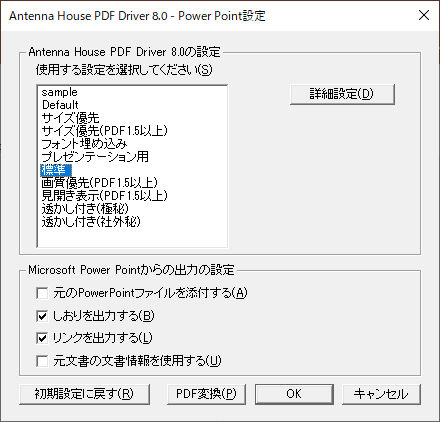
Antenna House PDF Driver 8.0の設定
PDF Driverの印刷設定を選択します。一覧には、PDF Driverの印刷設定に登録されている設定名が表示されます。設定を編集する場合は、「詳細設定」ボタンをクリックし印刷設定ダイアログを開いてください。
元のPowerPointファイルを添付する
印刷元のPowerPointファイルが出力PDFファイルに添付されます。
しおりを出力する
各スライドのタイトルをしおりとして出力します。
リンクを出力する
文中のハイパーリンク(URLへのリンク、ドキュメント内の別ページへのリンク、電子メールアドレス)がリンク注釈としてPDFファイルに反映されます。
元文書の文書情報を使用する
元文書のプロパティに設定されている内容をPDFの文書情報としてPDFファイルに反映されます。このオプションを選択しているときは、PDF Driverの「情報」タブの設定はPDFファイルに反映されません。
初期設定に戻す
各項目の設定値をインストール時の初期値に戻します。
PDF変換
PDFへの出力が開始されます。
7.6. Officeアドイン機能の制限事項
※OEMライセンスでは、Officeアドインはオプション機能です。
- PDF Driverの出力結果は、オペレーティングシステム(OS)の種類やバージョンや更新、印刷を行うアプリケーションの更新やバージョンアップにより、出力PDFの内容が更新/バージョンアップ前の結果と異なる、あるいは元文書のレイアウトやデザインと異なる、PDF変換できない、Officeアドイン変換のオプションが効かない、印刷速度が遅くなるなど印刷品質に影響が出る場合があります。
- Microsoft 365や、お店やオンラインショップなど小売りで購入できるライセンス版(retail版)の場合、頻繁に更新が行われます。Microsoft 365では、機能の追加が行われる場合もあります。Officeアドイン機能への影響が確認されたとき、それらにすぐに対応できない場合があります。
- Word文書において「変更履歴の記録」が付与されている場合、見出しのPDFしおりへの変換やハイパーリンクの変換などが正しく処理されない場合があります。その場合、Word文書において変更履歴を「承諾」する処理を行い保存した、変更履歴を持たないファイルにした後、アドイン変換を行ってください。
- PDFのリンクとして出力されるハイパーリングは以下の種類です。
・文書内の別ページへ移動するリンク
・URLへのリンク
・電子メールアドレス
- 文書内を移動するリンク、URLリンク以外のハイパーリンクについては、リンク情報が正しく出力されない場合があります。
- 以下のようなハイパーリンクを含む文書をPDF出力すると、ハイパーリンクの指定範囲(=リンク枠の位置)が不正になることがあります。
・改行を含む文字列にハイパーリンクの指定がある場合
・縦書き文書内でハイパーリンクを指定した場合
・ハイパーリンクを付加したWordアートや図形に「折り返しの種類と配置」機能等を加えた場合
・HTMLのブラウザでの表示結果をWordに貼付した場合
・Word文書内の画像やオートシェイプに設定されたハイパーリンク
- Excelファイルのシートにおいて印刷範囲が設定されている場合は、リンクの出力やコメントの注釈を作成することができません。該当するファイルの場合は、アドイン出力開始時に警告メッセージが表示されます。
- Excelファイルのシートにおいてヘッダに印刷タイトルとして「行」「列」タイトルが指定されている場合、リンクの出力やコメントの注釈を作成することができません。該当するファイルの場合は、アドイン出力開始時に警告メッセージが表示されます。
- Excelファイルにおいて保護シートが存在する場合は、リンクの出力やコメントの注釈を作成することができません。該当するファイルの場合は、アドイン出力開始時に警告メッセージが表示されます。
- Excelファイルにダイアログシートが含まれている場合、ダイアログシートより後ろのシートに対しては、しおりやリンクの出力、コメントの注釈の作成はできません。該当するファイルの場合は、アドイン出力開始時に警告メッセージが表示されます。
- 印刷設定のPDFバージョンがPDF/AあるいはPDF/Xのとき、「コメントをノート注釈に変換する」設定でアドイン変換を実行した場合は、印刷途中で失敗するためPDFファイルが出力されません。
- 印刷設定のPDFバージョンがPDF/Aのとき、「元のWord/Excel/PowerPointファイルを添付する」設定でアドイン変換を実行した場合は、印刷途中で失敗するためPDFファイルが出力されません。
- 印刷設定のPDFバージョンがPDF/Xのとき、「元の Word/Excel/PowerPointファイルを添付する」、「リンクを出力する」、「相互参照と目次をリンクに変換する」、「脚注をリンクに変換する」設定でアドイン変換を実行した場合は、出力されるPDFファイルはPDF/Xの仕様の範囲外となります。
- PowerPoint アドイン変換において、表の中の文字列に設定されたハイパーリンクをPDF のリンク注釈として正しく出力できません。
- Word文書上に隠し文字が存在する場合、しおりやリンクは作成されません。
- Word文書において、図形内の見出しはしおりに変換されません。
- ExcelのHYPERLINK関数によるリンクはPDFのリンクに変換されません。